PS如何制作凶悍变色龙图标?
![clip_image048_thumb[1].jpg clip_image048_thumb[1].jpg](http://jy.sccnn.com/zb_users/upload/2014/9/2014093042789937.jpg)
本教程重点介绍变色龙图标制作思路,很多细节的处理没有特别说明,如立体感刻画、纹理制作等。这些都需要自己根据作者提示慢慢细化。
最终效果

一、新建320 * 320像素文件,背景填充暗灰色。新建图层画出草稿,按照草稿,用路径勾出变色龙的几个部分,填充上鲜艳的颜色。我草稿的图层弄丢了,不过这个不重要。

二、给变色龙各个部位添加上合适的图层样式,相信经常使用图层样式的朋友一眼就能看出使用了哪些样式,看不出也没关系,源文件里都有。 这一步是为了给变色龙的身体添加上大概的体积感,以及体表颜色的渐变。

三、变色龙卷曲的尾巴部分,我又绘制了一个螺旋状的矢量路径,在上面叠加了一个“颜色”图层,制作出尾巴的感觉。下巴和后背部分,分别用路径工具绘制了一排小刺,添加了简单的图层样式使之有一点体积感。

四、在身体上方新建图层,绘制一些明暗关系,增加一些单凭图层样式难以表达的体积转折,主要是头部给颈部留下的投影,背部的圆润感,以及下颌的高光。 然后用矢量路径绘制变色龙的眼睛——主要包括眼球以及两层眼皮。

五、给变色龙的眼睛的各个矢量图层添加合适的图层样式,制作出眼皮之间的阴影以及眼球的体积。

六、从网上搜了两张爬行动物表皮的素材纹理,叠加在变色龙的身体上,然后用蒙版工具进行适当涂抹,使之看起来更自然,弱化边缘离视线稍远的纹理,强化离视线较近的纹理,在变色龙的爪子部分增加了一些小亮点,使这部分显得离观众更近一些。
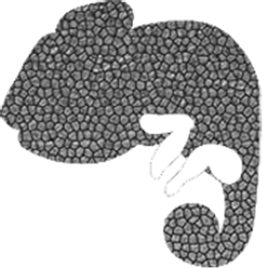
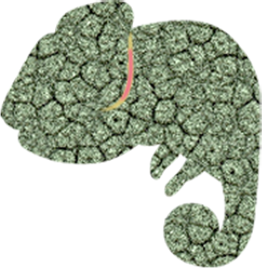

七、用矢量工具画一个小圆圈,加上渐变叠加的图层样式,使之看起来像皮肤表面的一个小疙瘩,复制很多个小疙瘩,大小不一,分散到变色龙的身体各处去,要注意透明度不要太均匀,这样显得更自然一些。同时在这一步,我增加了变色龙尾巴卷起部分的阴影。

八、画了一根树枝,树枝头的部分进行了锐化处理,使之像是伸出画面,离观众较近。树枝上画了一片叶子,画的不怎么样。

九、把变色龙和树枝结合起来,树枝在变色龙肩膀部分留下一个小小的投影。

增加了一个图标的背景,完成最终效果。








